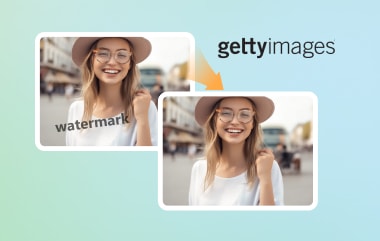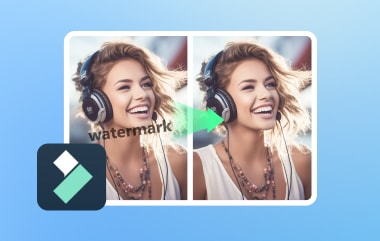Эмодзи на изображениях могут добавить вовлеченности и выразительности. Однако бывают случаи, когда они могут отвлекать и портить впечатление от фотографий. Независимо от того, редактируете ли вы изображение для презентации, восстанавливаете его исходное состояние или очищаете контент в социальных сетях, удаление эмодзи с фотографии — идеальный навык.
В этом информативном руководстве мы расскажем вам о самых эффективных методах и инструкциях по удалению эмодзи с фотографий. Мы будем использовать различные инструменты для удаления эмодзи, доступные в браузере, на мобильных устройствах и компьютерах. Просто зайдите сюда и узнайте, как лучше всего… удалить эмодзи с фотографии.
- Часть 1. Удаление эмодзи с фотографий онлайн
- Часть 2. Удаление эмодзи из фотографий на Android и iPhone
- Часть 3. Удаление эмодзи с фотографий в Photoshop
- Часть 4. Удаление эмодзи с изображений с помощью бесплатного программного обеспечения для ПК
- Часть 5. Удаляем эмодзи из изображений в Snapchat/Instagram
- Часть 6. Удаление эмодзи с фотографий с помощью инструмента ИИ
Часть 1. Удаление эмодзи с фотографий онлайн
Если вам нужен лучший онлайн-редактор для удаления эмодзи, мы предлагаем использовать Средство для удаления водяных знаков AVAideЭтот онлайн-инструмент идеален, поскольку предлагает все необходимые функции. Он также имеет простой пользовательский интерфейс, позволяющий без труда удалять наклейки с изображений. Преимущество заключается в том, что существует множество способов удаления наклеек. Вы можете использовать инструменты «Кисть», «Многоугольник» и «Лассо». Этот инструмент идеален тем, что обеспечивает высокую точность, гарантируя желаемый результат. Поэтому, следуя инструкциям ниже, вы узнаете, как удалить эмодзи с изображений.
Шаг 1В вашем браузере зайдите на главный сайт Средство для удаления водяных знаков AVAide. После этого загрузите изображение, нажав кнопку Выберите фото вариант.
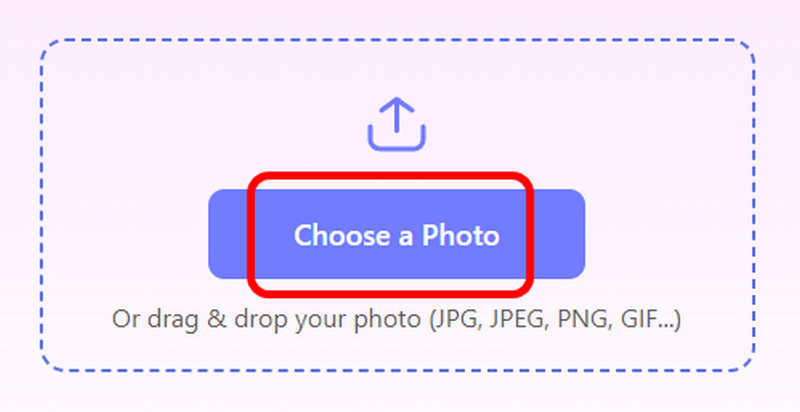
Шаг 2Затем вы можете использовать три инструмента, чтобы выделить наклейку. Кисть, лассо и многоугольник. После того, как вы выделите наклейку, нажмите Удалять кнопка.
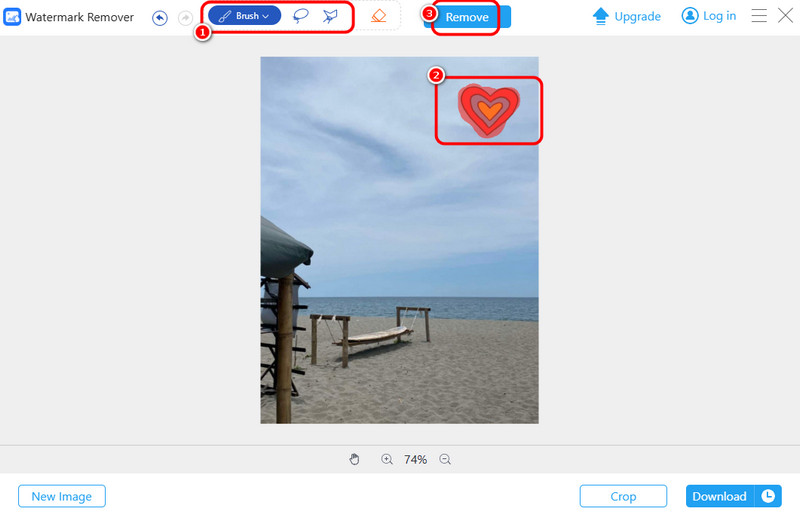
Шаг 3Для завершения процесса нажмите Скачать чтобы сохранить фотографию на своем компьютере.
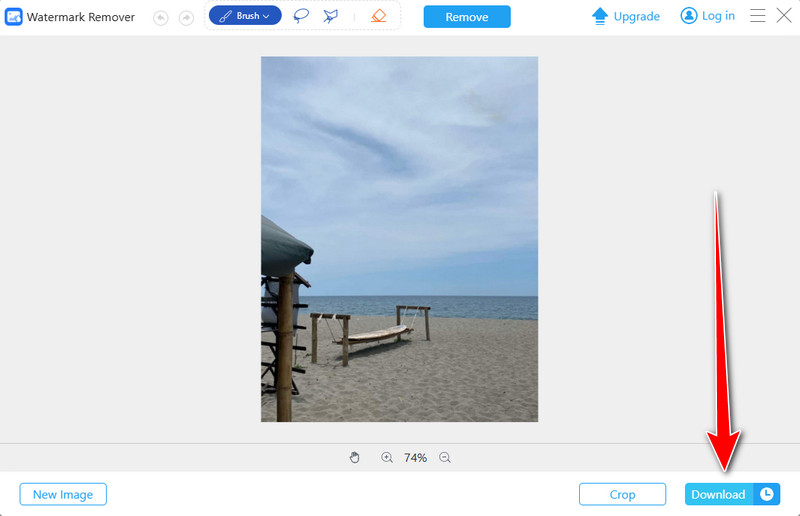
Часть 2. Удаление эмодзи из фотографий на Android и iPhone
Метод 1: удаление эмодзи с изображений с помощью Android
Если вы пользователь Android, вы можете установить Snapseed удалить эмодзи с фотографий. Это приложение бесплатное и имеет простой интерфейс. Нам нравится, что оно предлагает больше функций, таких как обрезка, эффекты, настройка изображения, виньетка, экспозиция и многое другое. Ознакомьтесь с инструкциями ниже и узнайте, как удалить эмодзи с фотографии.
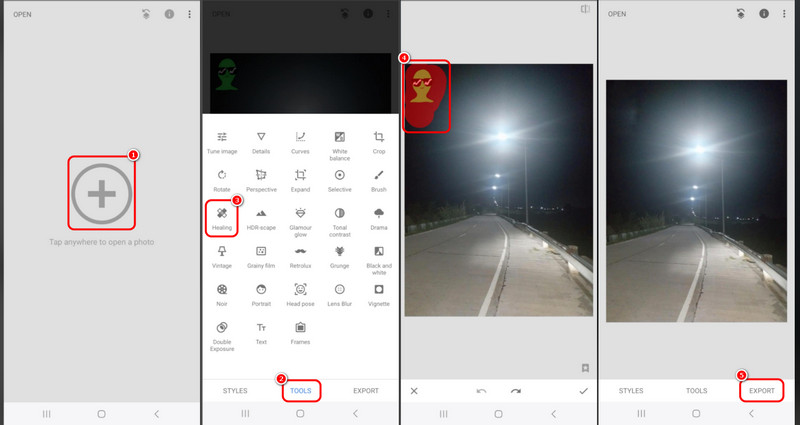
Шаг 1Загрузить и установить Snapseed на вашем Android-устройстве. Затем в главном интерфейсе нажмите кнопку Плюс возможность добавить фотографию с эмодзи.
Шаг 2Затем перейдите к Инструменты раздел и выберите Выздоровление Функция. Выделите эмодзи, который хотите удалить. После этого инструмент автоматически удалит его с изображения.
Шаг 3Нажмите Проверить > Экспорт возможность мгновенно сохранить финальное изображение на своем телефоне.
Метод 2: удаление эмодзи с изображений с помощью iPhone
Для пользователей iPhone вы можете эффективно удалить эмодзи из изображений с помощью Фотодиректор Мобильная версия. Что нам нравится в этом приложении, так это его продуманный дизайн. Вы даже можете удалить водяной знак с фотографии Если хотите. Итак, если вы хотите удалить какие-либо раздражающие элементы с фотографии, воспользуйтесь инструкциями ниже.
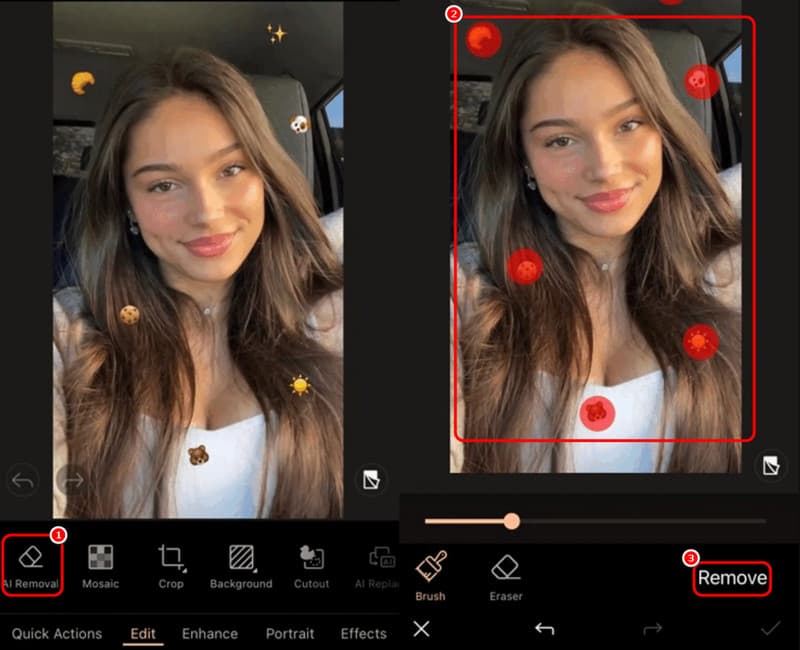
Шаг 1Скачать Фотодиректор на вашем iPhone. После этого добавьте изображение с эмодзи.
Шаг 2Перейдите в нижний интерфейс и используйте Удаление ИИ Функция. Используйте Щетка инструмент для выделения эмодзи, которые вы хотите удалить.
Шаг 3Затем нажмите кнопку Удалять Кнопка. Когда результат вас устроит, нажмите кнопку Проверить чтобы сохранить результат.
Часть 3. Удаление эмодзи с фотографий в Photoshop
Ищете продвинутый способ удалить наклейку с фотографии? В таком случае попробуйте использовать Adobe PhotoshopС помощью этой программы вы можете добиться желаемого результата с помощью функции «Точечная восстанавливающая кисть». Кроме того, вы также можете увеличить разрешение изображения в Photoshop, обеспечивая более качественный просмотр. Однако программа 100% не бесплатна. Оформите подписку, чтобы получить доступ ко всем её функциям. Следуйте инструкциям ниже, чтобы узнать, как удалить стикеры эмодзи.
Шаг 1Скачать и получить доступ Adobe Photoshop на вашем компьютере. После этого перейдите в Файл > Открыть возможность вставить изображение со смайликом.
Шаг 2В левом интерфейсе нажмите кнопку Кисть для точечной коррекции Нажмите на инструмент «Удалить» и начните выделять эмодзи, которые хотите удалить. Программа выполнит свою работу по удалению эмодзи.
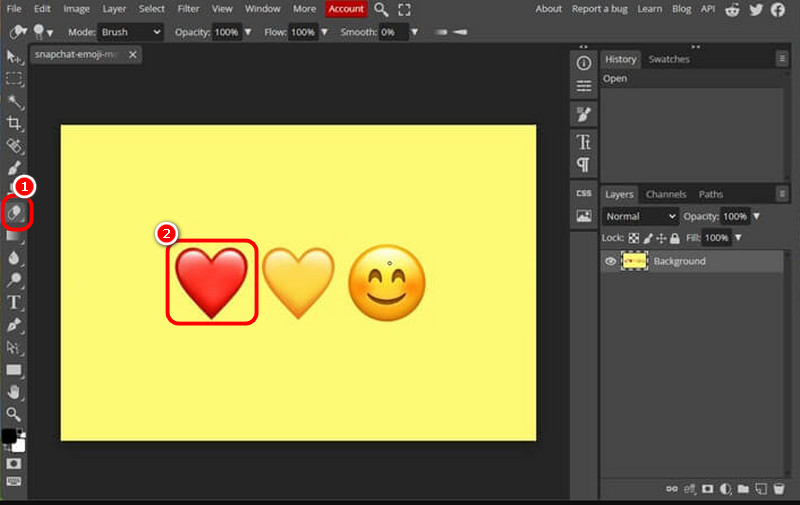
Шаг 3Если результат вас удовлетворил, нажмите кнопку Файл > Сохранить как чтобы начать сохранять свое изображение без каких-либо наклеек.
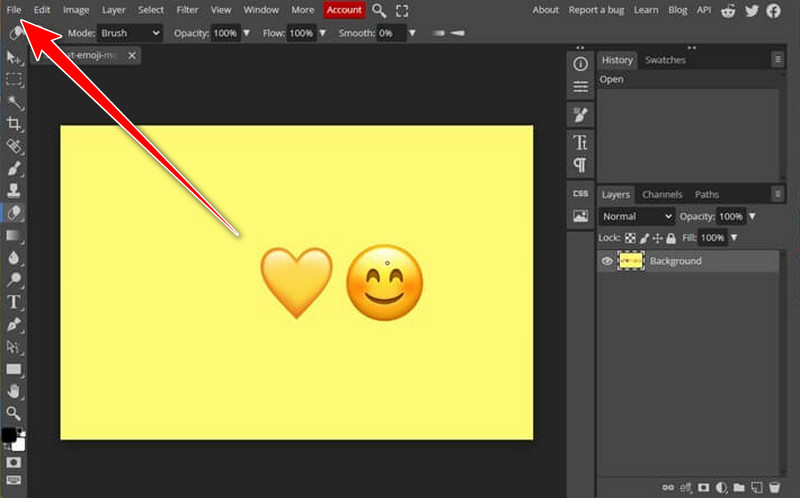
Часть 4. Удаление эмодзи с изображений с помощью бесплатного программного обеспечения для ПК
Если вы предпочитаете использовать бесплатное программное обеспечение для ПК, чтобы удалить эмодзи с ваших изображений, то мы рекомендуем использовать GIMPС помощью инструмента Clone Tool в этой программе вы сможете успешно удалить с фотографий любые раздражающие элементы, включая наклейки, эмодзи, водяные знаки, логотипы и многое другое. Самое приятное, что вам доступны дополнительные функции, такие как обрезка, смена фона и многое другое. Чтобы начать удалять эмодзи с фотографий, выполните следующие действия.
Шаг 1Скачать GIMP на вашем компьютере. После установки перейдите в Файл > Открытым возможность добавить изображение с эмодзи, от которого вы хотите избавиться.
Шаг 2После этого нажмите кнопку Инструмент клонирования. Держите Ctrl нажмите клавишу на клавиатуре и коснитесь области фотографии, которую вы хотите использовать для заполнения эмодзи.
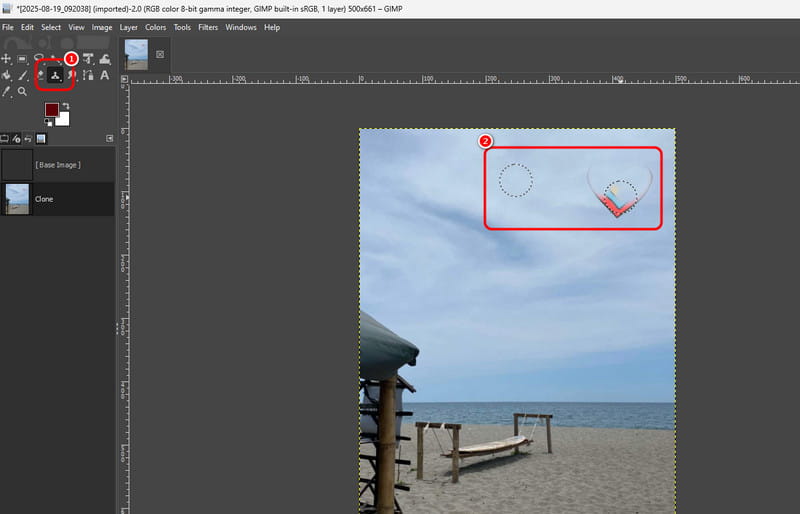
Шаг 3Отпустите Ctrl нажмите клавишу и щелкните по эмодзи, чтобы покрыть его выбранными пикселями.
Шаг 4Для последнего шага перейдите к Файл > Сохранить как раздел, чтобы начать сохранение изображения на вашем компьютере.
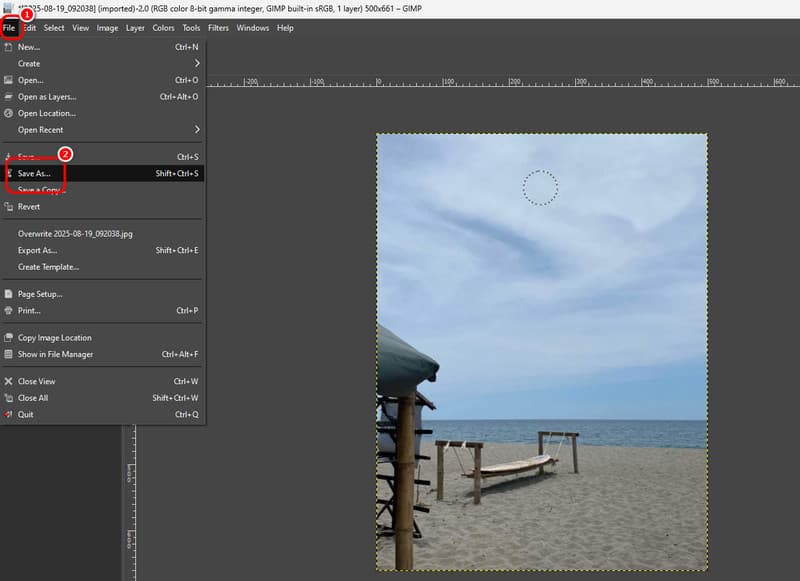
Часть 5. Удаляем эмодзи из изображений в Snapchat/Instagram
У вас есть изображения с эмодзи из Snapchat или Instagram? Тогда их легко удалить с помощью ПиксарС помощью этого приложения вы можете получить качественные фотографии, что обеспечит более приятный просмотр. Более того, оно предлагает множество функций, позволяющих улучшить качество изображений. Единственная проблема заключается в том, что приложение показывает различную рекламу при подключении к интернету. Кроме того, для доступа ко всем функциям необходима премиум-версия. Следуйте инструкциям ниже, чтобы узнать, как удалить раздражающие эмодзи с ваших фотографий.

Шаг 1Установите Пиксар Приложение на мобильном устройстве. После этого добавьте к изображению эмодзи из Instagram или Snapchat.
Шаг 2Затем перейдите в нижний интерфейс и нажмите кнопку Удалять Функция. Затем выделите эмодзи на фотографии.
Шаг 3После того, как эмодзи будет удален, вы можете нажать Сохранять кнопку выше, чтобы сохранить его на своем устройстве.
Часть 6. Удаление эмодзи с фотографий с помощью инструмента ИИ
Ищете инструмент на основе искусственного интеллекта, который поможет вам удалить эмодзи с изображений? В таком случае лучше всего использовать FlexclipЭтот инструмент использует технологию искусственного интеллекта, позволяющую идеально и плавно удалять любые элементы с фотографии. Его преимущество в том, что можно удалить сразу несколько эмодзи. Единственная проблема заключается в том, что для предотвращения ограничений во время процесса требуется премиум-версия инструмента. Ознакомьтесь с подробной инструкцией ниже, чтобы начать удалять эмодзи с помощью этого инструмента для удаления эмодзи.
Шаг 1Перейти на основной сайт Flexclip. После этого нажмите кнопку Загрузить изображение чтобы начать добавлять фотографию со своего устройства.
Шаг 2Затем нажмите кнопку Рисовать Нажмите кнопку и выделите эмодзи на изображении. После этого нажмите кнопку Удалять кнопку из левого интерфейса.
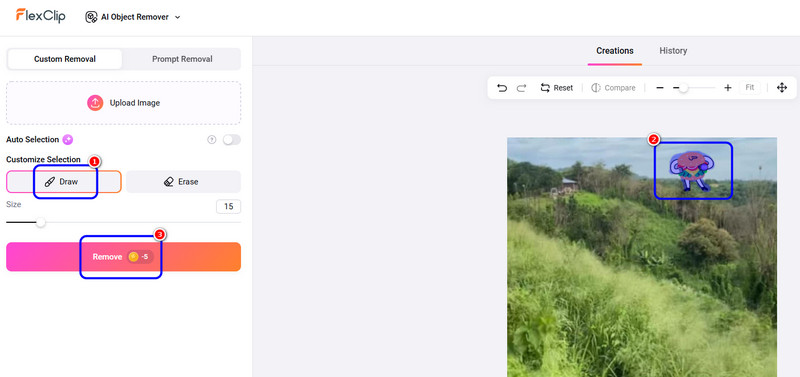
После этого вы можете сохранить изображение на своем компьютере.
Благодаря этому путеводителю вы узнали как удалить эмодзи с изображения Используя браузер, компьютер, Android или iPhone. Вы можете выбрать удобный для вас способ добиться желаемого результата. Кроме того, если вы хотите идеально и плавно удалить эмодзи с фотографий, рекомендуем использовать Средство для удаления водяных знаков AVAide. Он может предоставить все необходимые функции, что делает его отличным средством для удаления эмодзи для пользователей.

Средство для удаления водяных знаков AVAide
Легко избавьтесь от надоедливых водяных знаков и нежелательных объектов с ваших фотографий без потери качества.
ПОПРОБУЙРедактирование фотографий
- Средство для снятия одежды с помощью искусственного интеллекта
- Удалить мозаику из изображения
- Масштабирование изображений с помощью искусственного интеллекта
- Высококлассный GIF
- Удалить водяной знак Instagram
- Изменить разрешение фотографий на iPhone/Android
- Редактировать фотографию водительского удостоверения
- Конвертируйте фотографии из низкого разрешения в высокое
- Улучшить качество изображения
- Бесплатный усилитель фотографий
- Удалить авторские права с фотографии